计算机网络实验《交换机基本配置》
计算机通信技术实验1交换机的基本配置

计算机通信技术实验1交换机的基本配置电⼦信息学院实验报告书课程名:《计算机通信技术》题⽬:交换机的基本配置班级: xx1411学号: xxxxxxxxxx姓名: xx实验时间 4.14实验⼀交换机的基本配置⼀、实验⽬的1、理解和掌握通过控制台端⼝对交换机进⾏访问、设置和管理的⽅法;2、掌握交换机配置的基本命令、⽅法和步骤。
⼆、实验设备1、Cisco Catalyst 2950系列交换机2台,型号不限。
2、2台PC,操作系统为Windows系列,装有超级终端程序。
3、Console电缆和若⼲根直通线。
三、实验要求1、按实验内容进⾏交换机的配置,验证配置的正确性2、将本实验的实验⽬的、实验内容、实验结果和实验⼩结记录在实验报告纸上。
四、知识要点交换机是⼀种数据链路层设备,运⾏以太⽹通信协议。
Cisco交换机产品以“Catalyst”为标志,包含2900、2918、2940、2960、3560-E、3560、3750-E、3750、4500、4900、6500等众多系列。
1交换机的配置⽅式1)交换机的本地配置连接Cisco交换机上⼀般都有⼀个“Console”端⼝,它是专门⽤于对交换机进⾏本地配置和管理的。
通过Console端⼝连接并配置交换机,是配置和管理交换机必须经过的步骤。
2)利⽤Telnet虚拟终端配置Cisco交换机或路由器通过不同的配置模式来区分命令的执⾏权限(级别)。
在不同模式下,允许执⾏的命令不相同。
1)⽤户EXEC模式–该模式的权限最低,只能执⾏⼀组有限的命令,这些命令主要是查看系统信息的命令Show)、⽹络诊断调试命令(如ping.traceroute等)、终端登录( Telnet)以及进⼊特权模式的命令(enable)等。
–此时的命令⾏提⽰符为“>”,例如“Switch>”。
2)特权EXEC模式–⽤户EXEC模式下,执⾏enable命令,将进⼊到特权EXEC模式。
进⼈该模式后,就能执⾏IOS提供的所有命令。
交换机的基本配置实验步骤

交换机的基本配置实验步骤1.连接交换机:将计算机与交换机通过网线连接,确保连接稳定。
2. 确认网络设备:打开电脑的命令提示符或终端,并输入ipconfig命令(Windows系统)或ifconfig命令(Linux系统),确认计算机连接的交换机的IP地址。
3.登录管理界面:在浏览器的地址栏中输入交换机的IP地址,打开交换机的管理界面。
4. 输入用户名和密码:根据交换机的型号和厂商不同,登录界面的用户名和密码会有所变化。
一般来说,常见的默认用户名是admin,密码可以是admin或空白。
5.创建VLAN:在管理界面中,找到VLAN(虚拟局域网)配置的选项,点击新建VLAN按钮。
输入VLAN的ID和名称,然后保存设置。
重复此步骤可以创建多个VLAN。
6.配置VLAN端口:找到端口配置的选项,选择要配置的端口,并将其绑定到相应的VLAN。
可以将多个端口绑定到同一个VLAN,也可以将端口绑定到不同的VLAN。
7. 配置端口模式:找到端口模式配置的选项,选择要配置的端口,并设置端口的工作模式。
常见的端口模式有access(普通接入模式)和trunk(干道模式)。
选择相应的模式后保存设置。
8.配置端口安全:找到端口安全配置的选项,选择要配置的端口,并设置端口安全的参数。
可以设置最大允许连接的MAC地址数量、报警策略等。
9.配置端口速率限制:找到端口速率限制配置的选项,选择要配置的端口,并设置端口的最大发送和接收速率。
可以根据需要对端口的速率进行限制。
10.保存并应用配置:在所有配置都完成后,需要点击保存或应用配置的按钮,使配置生效。
有些交换机还需要重启才能使新配置生效。
11. 验证配置:在配置应用后,需要验证设备是否按照配置正常工作。
可以通过ping命令或其他网络工具来测试不同设备之间的连通性。
12.备份配置:完成配置后,建议备份交换机的配置文件。
这样,如果需要恢复交换机的配置或将同样的配置应用到其他交换机,就可以方便地进行操作。
交换机的配置实验报告

一、实验目的1. 熟悉交换机的基本功能和工作原理;2. 掌握交换机的基本配置方法,包括端口配置、VLAN配置、STP配置等;3. 学会使用交换机进行网络管理,确保网络稳定运行。
二、实验环境1. 交换机:Cisco Catalyst 2960;2. 计算机终端:一台;3. 网络线缆:直通线、交叉线各一条;4. 路由器:一台(可选)。
三、实验内容1. 交换机基本配置;2. VLAN配置;3. STP配置;4. 交换机远程登录配置。
四、实验步骤1. 交换机基本配置(1)连接交换机与计算机终端,使用控制台线缆(Console线)连接交换机的Console口和计算机的串口。
(2)打开计算机终端,设置串口参数:波特率9600,数据位8,停止位1,校验位None。
(3)在计算机终端中输入交换机的默认IP地址,登录交换机。
(4)配置交换机的基本信息,如主机名、密码等。
(5)配置交换机的管理IP地址,以便远程登录。
2. VLAN配置(1)进入全局配置模式,创建VLAN。
(2)将端口分配到相应的VLAN。
(3)配置VLAN间路由(可选)。
3. STP配置(1)进入全局配置模式,启用STP。
(2)配置STP的根桥选举。
(3)配置STP的端口优先级和成本。
4. 交换机远程登录配置(1)配置交换机的Telnet服务。
(2)设置Telnet登录的用户名和密码。
(3)测试远程登录功能。
五、实验结果与分析1. 交换机基本配置实验结果显示,交换机已成功登录,并配置了基本信息和管理IP地址。
这表明交换机已具备基本网络功能。
2. VLAN配置实验结果显示,成功创建了VLAN,并将端口分配到了相应的VLAN。
这表明交换机已具备VLAN隔离功能。
3. STP配置实验结果显示,STP已成功启用,并配置了根桥选举、端口优先级和成本。
这表明交换机已具备STP保护功能。
4. 交换机远程登录配置实验结果显示,成功配置了Telnet服务,并设置了登录用户名和密码。
《计算机网络》 实验二 CISCO交换机的基本操作 实验报告

千里之行,始于足下。
计算机网络》实验二 CISCO交换机的基本操作实验报告计算机网络》实验二 CISCO交换机的基本操作实验报告摘要:计算机网络的使用已经变得日常化,而交换机作为网络中常见的设备,对网络的稳定运行起着重要的作用。
本实验旨在通过对CISCO交换机的基本操作进行实践,加深对交换机工作原理的理解,掌握交换机的基本配置和网络故障排除等技能。
本文将详细介绍实验过程及结果,并对实验中所遇到的问题和解决方法进行讨论。
一、引言计算机网络是现代社会中信息传输的基础设施,其中交换机作为实现计算机之间进行数据传输和通信的关键设备,对网络的稳定运行起着重要的作用。
本实验通过对CISCO交换机的基本操作进行实践,旨在加深对交换机工作原理的理解,并掌握交换机的基本配置和故障排除等技能。
二、实验目的1. 掌握CISCO交换机的基本使用方法和操作步骤;2. 理解交换机的工作原理和基本配置;3. 能够进行交换机的基本配置和故障排除。
三、实验步骤及结果1. 实验环境准备(1) 操作系统:Windows 10;(2) 软件:PuTTY、CISCO交换机模拟器。
第1页/共3页锲而不舍,金石可镂。
2. 实验步骤(1) 打开PuTTY,通过SSH协议连接到CISCO交换机模拟器;(2) 输入用户名和密码以登录交换机;(3) 配置交换机的基本信息,如主机名、IP地址、子网掩码等;(4) 配置交换机的端口 VLAN 和端口模式;(5) 配置交换机的端口速率和双工模式;(6) 进行网络连通性测试,检查配置是否成功。
3. 实验结果及分析经过实验操作,成功登录CISCO交换机,并按照实验指导书要求进行了基本配置。
通过网络连通性测试,确认配置生效,并能正常进行数据传输和通信。
实验结果表明,基本操作步骤能够顺利实现,并取得了预期的实验效果。
四、问题与解决1. 问题1:无法连接到CISCO交换机。
解决方法:检查网络连接是否正常,重新配置PuTTY连接参数。
计算机网络-交换机基本配置
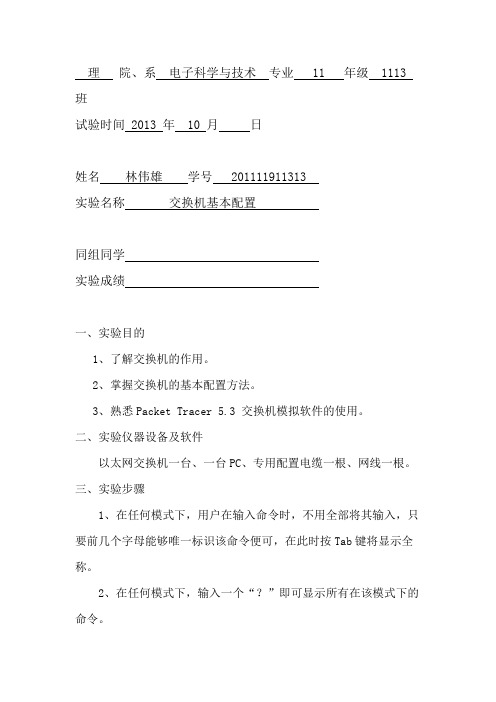
理院、系电子科学与技术专业 11 年级 1113 班试验时间 2013 年 10 月日姓名林伟雄学号 201111911313实验名称交换机基本配置同组同学实验成绩一、实验目的1、了解交换机的作用。
2、掌握交换机的基本配置方法。
3、熟悉Packet Tracer 5.3 交换机模拟软件的使用。
二、实验仪器设备及软件以太网交换机一台、一台PC、专用配置电缆一根、网线一根。
三、实验步骤1、在任何模式下,用户在输入命令时,不用全部将其输入,只要前几个字母能够唯一标识该命令便可,在此时按Tab键将显示全称。
2、在任何模式下,输入一个“?”即可显示所有在该模式下的命令。
3、如果不会拼写某个命令,可以键入开始的几个字母,在其后紧跟一个“?”,交换机即显示有什么样的命令与其匹配。
4、如不知道命令后面的参数应是什么,可以在该命令的关键字后加一个空格,键入“?”,交换机即会提示与“?”对应的参数是什么,例如,Switch#show?5、要删除某条配置命令,在原配置命令前加一个no和空格。
6、了解交换机各种配置模式的功能。
7、修改交换机名称和密码。
退到上一层模式用“exit”,要退到特权模式用“end”。
查看交换机配置文件信息用show startup-config,查看当前所有配置信息用show running-config。
重启交换机用reload命令。
8、将IP地址和telnet配置好。
9、连接登录到真正cisco设备的过程,有以下四种方式:a、通过Console终端方式;b、通过telnet远程访问;c、通过Web管理界面;d、通过网管软件。
步骤1:要连接一台还没配置的新交换机或者没有管理IP地址的交换机,只能用终端方式访问,利用console线连接设备的console口与PC机的串口。
步骤2:设置好交换机的管理IP地址后,就可以通过telnet登录到交换机,进行管理。
步骤3:PC机telnet到该地址上访问。
交换机的基本配置实验报告

交换机的基本配置实验报告交换机的基本配置实验报告一、实验目的本实验旨在探索交换机的基本配置,并了解其在网络中的重要作用。
通过实际操作,加深对交换机的理解,掌握其基本配置方法和技巧。
二、实验原理交换机是一种用于连接计算机网络中多个设备的网络设备。
它能够根据目的地址将数据包转发到相应的目标设备,提高网络传输效率和安全性。
三、实验步骤1. 连接交换机:将交换机与计算机通过网线连接,确保物理连接正常。
2. 登录交换机:打开计算机上的终端软件,通过串口或Telnet方式登录交换机的控制台界面。
3. 配置基本信息:在控制台界面中,输入用户名和密码进行登录。
进入交换机的配置模式后,设置交换机的主机名、IP地址、子网掩码等基本信息,以便进行后续配置。
4. 配置端口:根据实际需求,对交换机的端口进行配置。
可以设置端口的速率、双工模式、VLAN等参数,以适应不同的网络环境和设备需求。
5. 配置VLAN:通过创建和配置虚拟局域网(VLAN),将交换机的端口划分为不同的广播域,增强网络的安全性和管理能力。
6. 配置链路聚合:通过将多个物理链路绑定为一个逻辑链路,提高链路的带宽和冗余性,增加网络的可靠性。
7. 配置STP:通过启用生成树协议(STP),防止网络中出现环路,避免广播风暴和数据包冲突,提高网络的稳定性。
8. 配置ACL:通过访问控制列表(ACL),对网络流量进行过滤和控制,保护网络的安全性和隐私。
9. 保存配置:在完成交换机的基本配置后,及时保存配置文件,以便下次启动时自动加载。
四、实验结果通过以上步骤,成功完成了交换机的基本配置。
经过测试,交换机能够正常工作,并能够按照配置的规则进行数据包的转发和处理。
各个端口、VLAN、链路聚合等功能也能够正常运行。
五、实验总结本次实验通过实际操作,深入了解了交换机的基本配置方法和技巧。
交换机作为网络中重要的设备,其配置对于网络的性能和安全至关重要。
合理配置交换机的端口、VLAN、链路聚合等参数,能够提高网络的传输效率和可靠性,增强网络的安全性和管理能力。
1实验交换机的基本配置和操作
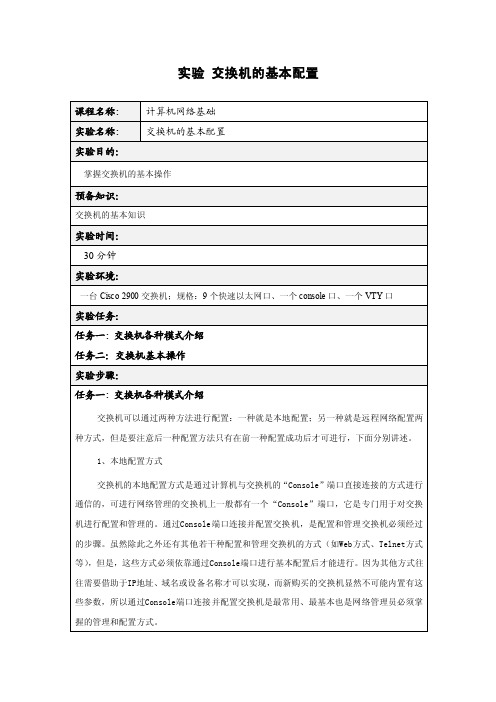
实验交换机的基本配置2、远程配置方式Telnet方式Telnet协议是一种远程访问协议,可以用它登录到远程计算机、网络设备或专用TCP/IP网络。
Windows 95/98及其以后的Windows系统、UNIX/Linux等系统中都内置有Telnet客户端程序,我们就可以用它来实现与远程交换机的通信。
在使用Telnet连接至交换机前,应当确认已经做好以下准备工作:·在用于管理的计算机中安装有TCP/IP协议,并配置好了IP地址信息。
·在被管理的交换机上已经配置好IP地址信息。
如果尚未配置IP地址信息,则必须通过Console端口进行设置。
·在被管理的交换机上建立了具有管理权限的用户帐户。
如果没有建立新的帐户,则Cisco交换机默认的管理员帐户为”Admin“。
连接交换机a.先启动交换机,等待OK灯不闪烁;b.点击“开始”——“运行”——输入“cmd”——输入“telnet 192.168.10*.10”,连接到不同的交换机上。
c.所需密码均为“cisco”。
在此步骤中思考以下问题:1、交换机的型号是什么?2、交换机的以太网地址是什么?3、交换机上有些什么样的端口?交换机配置模式及帮助交换机配置模式是用于不同级别的命令对交换机进行配置,同时提供了一定的安全性、规范性。
对于几种配置模式的学习,需要不断的使用才可掌握。
几种配置模式如下:普通用户模式:开机直接进入普通用户模式,在该模式下我们只能查询交换机的一些基础信息,如版本号(show version)。
提示信息:switch>特权用户模式:在普通用户模式下输入enable 命令即可进入特权用户模式,在该模式下我们可以查看交换机的配置信息和调试信息等等。
提示信息:switch#全局配置模式:在特权用户模式下输入configure terminal 命令即可进入全局配置模式,在该模式下主要完成全局参数的配置。
提示信息:switch(config)#接口配置模式:在全局配置模式下输入interface interface-list 即可进入接口配置模式,在该模式下主要完成接口参数的配置。
交换机实验实验报告

交换机实验实验报告1. 引言交换机是计算机网络中常见的网络设备之一,其作用是在局域网中实现包的转发和交换。
本实验旨在深入了解交换机的工作原理和功能,并通过实验验证其在网络通信中的作用。
2. 实验目的- 了解交换机的基本工作原理和功能- 掌握交换机的配置和管理方法- 验证交换机在网络通信中的作用3. 实验设备- 交换机- 计算机4. 实验步骤步骤一:交换机的基本配置首先,将交换机与计算机通过网线相连。
然后,通过计算机的网卡配置界面,设置计算机的IP地址和子网掩码。
接下来,打开交换机的管理界面,进入交换机的配置模式。
在配置模式下,设置交换机的IP地址、子网掩码和网关。
保存配置并重启交换机。
步骤二:交换机的端口配置进入交换机的管理界面,配置交换机的端口参数。
设置端口的速率、双工模式等参数,确保交换机能够正常工作。
步骤三:交换机的VLAN配置在交换机的管理界面中,设置VLAN(虚拟局域网)参数。
创建VLAN并将不同端口划分到不同的VLAN中,以实现不同VLAN 之间的隔离和通信。
步骤四:交换机的链路聚合配置在交换机的管理界面中,设置链路聚合(Link Aggregation)参数。
通过将多个端口绑定在一起,实现带宽的合并,提高网络性能和可靠性。
步骤五:实验验证交换机功能通过在不同VLAN中的计算机之间进行通信测试,验证交换机的VLAN功能。
同时,通过启用链路聚合,测试网络的带宽和传输性能是否得到提升。
5. 实验结果与分析通过实验,我们成功配置了交换机的基本参数,包括IP地址、子网掩码和网关。
同时,我们针对不同的需求创建了不同的VLAN,并成功将端口划分到相应的VLAN中。
通过对不同VLAN中的计算机进行通信测试,我们发现交换机能够实现不同VLAN之间的隔离,并确保数据的准确传输。
此外,通过启用链路聚合,我们成功将多个端口的带宽合并,提高了网络的传输性能。
6. 实验总结通过本次实验,我们深入了解了交换机的工作原理和功能,并掌握了交换机的基本配置和管理方法。
- 1、下载文档前请自行甄别文档内容的完整性,平台不提供额外的编辑、内容补充、找答案等附加服务。
- 2、"仅部分预览"的文档,不可在线预览部分如存在完整性等问题,可反馈申请退款(可完整预览的文档不适用该条件!)。
- 3、如文档侵犯您的权益,请联系客服反馈,我们会尽快为您处理(人工客服工作时间:9:00-18:30)。
实验一交换机基本配置一、实验目的1.掌握桌面网络组建方法2.掌握Quidway S 系列中低端交换机几种常见配置方法二、实验内容1.通过Console 口搭建配置环境2.通过Telnet 搭建配置环境3.熟悉VRP 的各种视图及各视图下的常用命令三、实验原理、方法和手段1. 交换机配置方式交换机通常的配置方式有:Console 方式,telnet 方式,web 方式和modem 拨号方式2. 命令行接口Command-line Interface华为网络设备中运行的操作VRP向用户提供一系列配置命令以及命令行接口,方便用户配置和管理网络设备,包括以太网交换机。
命令行有如下特性:1)通过Console 口进行本地配置2)通过telnet 进行本地或远程配置3)通过modem 拨号登录到网络设备进行远程配置4)配置命令分级保护,确保未授权用户无法侵入到网络设备5)用户可以随时键入<?>以获得在线帮助6)提供网络测试命令,如tracert、ping 等,迅速诊断网络是否正常7)提供种类丰富、内容详尽的调试信息,帮助诊断网络故障8)用telnet 命令直接登录并管理其它网络设备9)提供ftp 服务,方便用户上载、下载文件10)提供类似Doskey 的功能,可以执行某条历史命令11)命令行解释器对关键字采取不完全匹配的搜索方法,用户只需键入无冲突关键字即可解释四、实验组织运行要求1.熟悉实验内容;2.要求独立完成实验,教师可以给予一定的辅导;五、实验条件1.华为Quidway S/思科Catalyst 2960/中兴ZXR10 交换机2.计算机一台即可六、实验步骤1.通过Console 口搭建配置环境1)如图1-2,建立本地配置环境,只需将微机(或终端)的串口通过配置电缆与以太网交换机的Console 口连接。
2)在微机上运行终端仿真程序(如Windows 的超级终端),设置终端通信参数为:波特率为9600bit/s、8 位数据位、1 位停止位、无校验和无流控,并选择终端类型为VT100,如图1-2 至图1-3 所示:3)以太网交换机上电,终端上显示以太网交换机自检信息,自检结束后提示用户输入回车,之后将出现命令行提示符。
2.键入命令,配置以太网交换机或查看以太网交换机运行状态。
需要帮助可以随时键入“?”,通过Telnet 搭建配置环境1)在通过Telnet 登录以太网交换机之前,需要通过Console 口在交换机上配置欲登录的Telnet 用户名、认证口令、验证方式及权限。
<Quidway> system-viewEnter system view, return user view with Ctrl+Z.[Quidway] user-interface vty 0 4 (0 4 表示从第0 到第4 共5 个vty 用户)[Quidway-ui-vty0-4] set authentication password simple xxxx (xxxx 是欲设置的该Telnet 用户登录口令)[Quidway-ui-vty0-4] authentication-mode password[Quidway-ui-vty0-4] user privilege level 32)配置交换机IP 地址,需要进入交换机的VLAN 接口1 视图,通常配置交换机VLAN 接口 1 的IP 地址就是配置了交换机的IP 地址。
当使用VLAN 时情况另当别论。
[Quidway] interface vlan 1[Quidway-Vlan-interface1] ip address x.x.x.x x.x.x.x (分别是IP 地址和子网掩码)3)如图1-4 所示,建立配置环境,只需将微机以太网接口通过局域网与以太网交换机的以太网口连接。
注意微机配置的IP 地址必须与以太网交换机的IP 地址在同一个子网下。
在微机上运行Telnet 程序,输入与相连的以太网口所属VLAN 的IP 地址,如图1-5 所示:4)终端上显示“User Access Verification”,并提示用户输入已设置的登录口令,口令输入正确后则出现命令行提示符(如<Quidway> )。
如果出现“Too many users!”的提示,表示当前Telnet 到以太网交换机的用户过多,则请稍候再连(Quidway 系列以太网交换机最多允许5 个Telnet 用户同时登录)。
5)使用相应的命令配置以太网交换机或查看以太网交换机运行状态。
需要帮助可以随时键入“?”,具体的配置命令请参考华为相关文档。
配置实例(这里给出思科ISO 的配置过程):Swtich> enableSwitch# config terminalSwitch(config)# interface vlan 1Switch(config-if)# ip address 192.168.1.1 255.255.255.0 Switch(config-if)# noshutdownSwitch(config-if)# exitSwitch(config)# line vty 0 4Switch(config-line)# password 123456Switch(config-line)# loginSwitch(config-line)# end3.熟悉VRP 的各种视图及各视图下的常用命令1)熟悉在用户视图、系统视图、接口视图之间的切换命令2)充分利用?熟悉如何获得命令的关键字和格式3)了解使用时出现的各种错误信息的含义七.实验结果1.建造模型2.在PC上运行桌面程序,在终端上设置终端通信参数3.在CLI上进行配置信息,可看到交换机的一些参数4.输入?可以罗列在该模式可用的命令5.键入命令,配置以太网交换机或查看以太网交换机运行状态通过Telnet 搭建配置环境1.通过telnet/ssh登录路由器,可以看到vty后面是“0 4”,即0到4,这说明我们可以创建5个virtual terminator 。
2.进行vty线路配置,下图是配置完成的信息显示3.建立模型,用交叉网线连接PC和路由器。
4.利用终端进入Command Prompt,通过Telnet登录设好的IP,进入认证八.心得体会我学到了自己进行配置路由和交换机,这个配置验证很有趣,Command Prompt的界面弄得像编程似的,很有意思。
九.思考题1) Telnet 配置方式比起console 配置方式有哪些优点?答:telnet可以远程调试,只要能ping通交换机,就可以采用telnet方式对其进行查看和配置,而console必须是本地连接console线,显然telnet更加方便和快捷。
2) 为什么IP 地址要设置在交换机的VLAN 接口上?答:在Vlan接口上设置IP地址,是因为能够方便远程管理二层交换机,也可以当作对应端口的网关,而且二层交换机不能设置IP。
实验二静态路由协议配置一、实验目的1. 掌握手工配置路由表的方法2. 掌握读懂路由表的能力二、实验内容1.根据要求正确连接网络2.正确配置网络中设备的 IP 信息3.正确配置路由器之间的广域网协议参数4.在路由器上配置静态路由协议三、实验原理、方法和手段1.静态路由简介静态路由是一种特殊的路由,由管理员手工配置而成。
在组网结构较简单、到给定目标只有一条路径的网络中,只需配置静态路由就能使路由器正常工作。
正确地设置和使用静态路由能有效地保证网络安全,并可为重要的应用保证带宽。
使用静态路由也存在一些问题:当网络出现问题或因其它原因引起拓扑变化时,静态路由不会自动发生改变,不需要有网络管理员的介入。
2.静态路由的配置静态路由的配置包括:1)配置静态路由2)配置缺省路由3)配置静态路由缺省优先级3.路由表的显示和调试四、实验组织运行要求1.熟悉实验内容;2.拟定实验方案,熟悉实验步骤;;五、实验条件1.华为 Quidway/思科2811/中兴ZXR 路由器2.计算机、局域网环境六、实验步骤1.建模2.首先来配置PC1,进入它的桌面(Desktop),运行IP ConfigurationRouter>enableRouter#hostname Router0Router0#config terminalRouter0(config)#interface fa0/0Router0(config-if)#ip address 192.168.1.1 255.255.255.0Router0(config-if)#no shutdownRouter0(config-if)#interface fa0/1Router0(config-if)#ip address 192.168.2.1 255.255.255.0Router0(config-if)#no shutdown3.我们来配置Serial 2/0接口,先设置之前设计的IP地址,不记得话看看之前的设计草图。
因此,该接口的地址应该是192.168.1.65。
子网掩码依然是255.255.255.224,即/27。
不要忘记该接口是DCE端,需要提供时钟,我们将时钟设置为56000bit/second。
4.查看路由器的路由表,配置实例:Router0# show ip route分析路由表的表项及路径可达范围5.在路由器上添加去往非直连网络的静态路由,并测试 PC 机的寻址范围,配置实例如下:Router0# config terminalRouter0(config)# ip route 192.168.4.0 255.255.255.0 192.168.2.16.查看路由器的路由表,并分析分组的路由过程。
七、实验结果1.连接装备2.设置IP 地址和掩码和网关等并观察不同3.前面我们已经确定了寻址方式(Addressing Scheme),并且添加并配置好了设备。
下面测试看看设备的应答。
首先,我们测试PC1是否能够Ping通它自己的网关可以ping通,但是是当PC1尝试Ping右边的Router2时,Router2并没有左侧IP 子网的路由信息,无法返回Echo应答消息,如下我们要做的就是在Router2中添加192.168.1.32/27的路由信息。
这样就可以ping了4.从CLI看三个路由的信息5.再次在PC1的命令行输入Ping 192.168.1.98,可以看到可以Ping通。
虽然第一个Echo应答超时,那只是模仿交换机还学习的延迟导致丢包。
七、心得体会这让我懂了很多,CLI以及ping让我耽搁了不少的时间,也让我学会了不少东西,感谢这次试验。
